Webbläsaren Mozilla Firefox, även om den förlorade handflatan till Google Chrome, har den andra platsen i popularitet i världen. Det är älskat för sin hastighet och bekvämt stöd för ett stort antal flikar. Samtidigt beror Mozillas prestanda direkt på hur den lagrar information - inklusive flikar, lösenord och sidbesök.
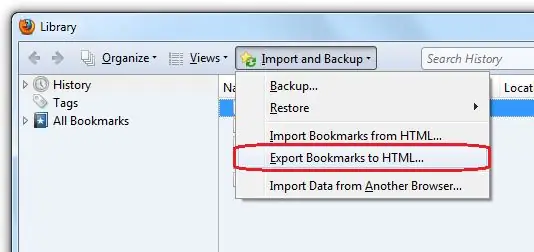
Bokmärken i Mozilla Firefox och hur de lagras
Mozilla Firefox i januari 2014 täcker cirka 28% av alla internetanvändare, och när det gäller hastighet är det på hälarna hos sin närmaste konkurrent. För att säkerställa webbläsarens hastighet lagras all data via en databas i form av en profil (uppsättning filer) för varje användare. Standardprofilen skapas när du loggar in på Mozilla, men du kan lägga till andra via Profilhanteraren.
Om du är intresserad av Mozilla Firefox-bokmärken beror deras plats på versionen av ditt system. För WindowsXP ser sökvägen till den bokmärkta mappen ut som "C: / Documents and Settings / Username / Application Data / Mozilla / Firefox / Profiles / profile_name. Default", för Windows7 och Vista - som "C: / Users / User_name / AppData / Roaming / Mozilla / Firefox / Profiles / profile_name.default ". Själva namnet på profilen är en uppsättning godtyckliga siffror och bokstäver.
Uppsättningen av filer som finns i profilmappen har sqlite-tillägget - det här är delar av SQlite-databasen som webbläsaren arbetar med. Genom deras namn är det enkelt att bestämma vilka element de innehåller - filen du behöver kommer att ha namnet places.sqlite och innehålla information inte bara om bokmärken utan också om besökta webbplatser. Signons.sqlite- och key3.db-filerna är ansvariga för dina lösenord och deras kryptering, formhistory.sqlite-filen lagrar all information på autoslutföringsformulär på de platser där du kopplade den här funktionen - sökfrågor, inloggningar, registreringsdata och annan liknande information.
Vad gör jag med bokmärken?
Om du vill behålla alla dina tidigare inställningar när du installerar om webbläsaren på samma operativsystem, kopierar du profilmappen innan du avinstallerar den gamla versionen. När du har installerat den nya versionen av Mozilla Firefox klistrar du in profilmappen i samma katalog där den var. Profiler-mappen innehåller troligen redan en mapp med den nyligen skapade standardprofilen. Om namnen är desamma, ersätt bara den nya mappen med den gamla, om inte, skriv över namnet på den nyskapade mappen, ta bort den och byt namn på mappen med den gamla profilen.
Om du installerar Mozilla Firefox efter att Internet Explorer var standardwebbläsaren uppmanas programmet automatiskt att importera alla bokmärken. Detta gör att du kan spara all information och inte manuellt överföra den. I det här fallet kommer information om dessa bokmärken också att skrivas till profilen.
Om du vill skapa en säkerhetskopia av webbläsarens bokmärken använder du Firefox automatiska bokmärkexportverktyg - en HTML-fil skapas så att du sedan kan importera bokmärkena till vilken annan webbläsare som helst och till vilken version av Firefox som helst.






